Nếu bạn thường gặp các vấn đề giật lag khi chơi game, fps giảm, ping quá cao,... nhưng không biết cách khắc phục sao cho triệt để. Đừng lo, bài viết dưới đây sẽ gợi ý cho bạn top 5 phần mềm tăng tốc game tốt nhất hiện nay trên máy tính.
Xem ngay các ổ cứng di động đang giảm giá SỐC
Có cần thiết sử dụng phần mềm tăng tốc chơi game?
Phần mềm tăng tốc chơi game sẽ giúp bạn tăng hiệu suất và độ ổn định khi chơi. Bằng cách tối ưu hoá bộ nhớ RAM, thoát ứng dụng không cần thiết,... tốc độ xử lí game sẽ tăng lên đáng kể.
Kèm theo đó, một vài phần mềm tăng tốc game còn cho phép bạn thay đổi tỉ lệ khung hình phù hợp với khả năng xử lí của máy, giảm giật lag, tối ưu hoá trải nghiệm khi chơi game của bạn.
Tuy nhiên, bạn cần phải chọn những phần mềm uy tín, có độ tin cậy và hiệu suất cao để sử dụng. Bởi vì những phần mềm tăng tốc game từ nguồn không đáng tin cậy sẽ gây hiệu quả ngược lại, chẳng những không tối ưu hoá hiệu suất chơi game, mà còn gây nặng máy, ngốn RAM, chèn quảng cáo vô tội vạ.
Ngoài ra bạn cũng lưu ý thêm, nếu nguyên nhân giật, lag khi chơi game liên quan đến cấu hình phần cứng quá yếu, không đáp ứng được với tựa game cần chơi thì phần mềm tăng tốc game thật sự không giải quyết được tình trạng này.
Dưới đây là 5 phần mềm tăng tốc game, tăng fps, giảm giật lag tốt nhất hiện nay.
1Wise Game Booster
Tính năng nổi bật
- Tăng tốc game và tối ưu hoá hệ thống toàn diện.
- Quản lí các dịch vụ chạy nền trên máy tính.
- Truy cập trò chơi ngay trên chương trình.
Hướng dẫn sử dụng cơ bản
Tương tự như Game Booster, với Wise Game Booster bạn có thể thêm game vào danh sách quét bằng cách chọn nút Add. Sau đó, nhấn Optimize All để tối ưu hoá các dịch vụ hệ thống hay ứng dụng chạy nền ảnh hưởng đến quá trình chơi game.
Ngoài ra, ở các mục System Optimizer, Process Optimizer, Service Optimizer cũng sẽ cho phép bạn tuỳ chọn tạm dừng các dịch vụ gây ảnh hưởng đến hoạt động của game.
Thiết bị tương thích: Windows XP/Vista/7/8/10.
Dung lượng: 9.8 MB.
Tải về tại đây.
2Game Mode Windows 10
Tính năng nổi bật:
- Phần mềm tăng tốc game nổi tiếng trên Windows 10 của Microsoft
- Dung lượng nhẹ, ít chiếm tài nguyên nhưng hiệu quả hoạt động cao.
Để kích hoạt Game Mode trên Windows 10, bạn hãy nhấn phím Windows (phím có hình cửa sổ trên bàn phím) > Gõ vào Game Mode > Chọn Game Mode.
Tiếp theo bạn cần kích hoạt Game Mode bằng cách đẩy thanh gạt sang bên phải.
3Razer Cortext Game Booster
Tính năng nổi bật
- Thích hợp sử dụng cho các máy có cấu hình thấp, giảm đáng kể tình trạng giật lag.
- Hỗ trợ tính năng quay phim, chụp ảnh và ghi âm giọng nói khi chơi game.
- Có tính năng chống phân mảnh dữ liệu game, tối ưu hoá Registry của Windows.
Hướng dẫn sử dụng cơ bản
Bước 1: Khởi động ứng dụng Razer Game Booster lên và chọn tab Game Booster.
Bước 2: Sau đó chọn tab Boost và nhấn Boost now để tắt bớt ứng dụng chạy ngầm, tăng hiệu suất và tốc độ game.
Thiết bị tương thích: Windows 7//8/10.
Dung lượng: 197 MB.
Tải về tại đây.
4GameGain
Tính năng nổi bật
- Hỗ trợ thay đổi tỉ lệ khung hình và tăng khung hình trên giây (fps - frame per second).
- Tăng tốc độ CPU và sửa chữa các lỗi hệ thống.
- Giao diện đơn giản, dễ sử dụng, thân thiện với người dùng.
Hướng dẫn sử dụng cơ bản
GameGain sẽ tối ưu hoá toàn bộ hệ thống, thay vì chọn danh sách game để tối ưu. Bằng việc chọn hệ điều hành (Operating System), vi xử lí (Processor), sau đó chọn Optimize now, tốc độ máy tính sẽ được cải thiện, hiệu suất game cũng tăng lên đáng kể.
Thiết bị tương thích: Windows 2000/2003/XP/Vista/7/8/10.
Dung lượng: 8.5 MB.
Tải về tại đây.
5WTFast
Tính năng nổi bật
- Cải thiện tốc độ internet, giảm giật lag do ping, tăng tốc độ phản hồi game.
- Không giới hạn tốc độ băng thông giữa máy của bạn và máy chủ của trò chơi.
- Được sử dụng bởi các đối tác lớn về gaming, độ tin cậy cao.
Hướng dẫn sử dụng cơ bản
Bước 1: Đầu tiên bạn phải truy cập vào trang chủ của WTFast và tạo 1 tài khoản. Sau đó dùng tài khoản này đăng nhập vào ứng dụng.
Bước 2: Tại mục Game > List game, chọn game mà bạn muốn tăng tốc vào.
Nếu không tìm thấy game của bạn, bạn có thể chọn Custom game. Một cửa sổ hiện ra cho phép bạn điền tên game và tác vụ của game vào.
Bước 3: Chọn OK > Play để bắt đầu chơi game.
Thiết bị tương thích: Windows 10.
Dung lượng: 256 MB.
Tải về tại đây.


Mong rằng với những phần mềm được gợi ý bên trên, bạn có thể giảm đáng kể tình trạng giật lag khi chơi game nhé!

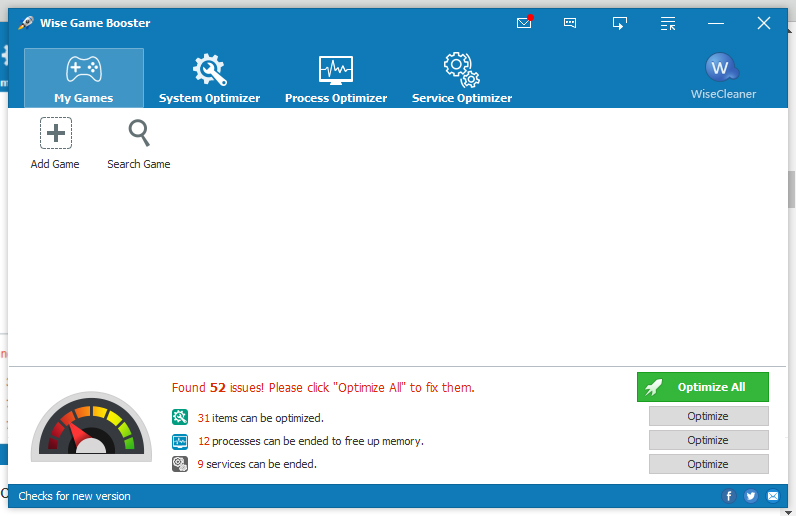
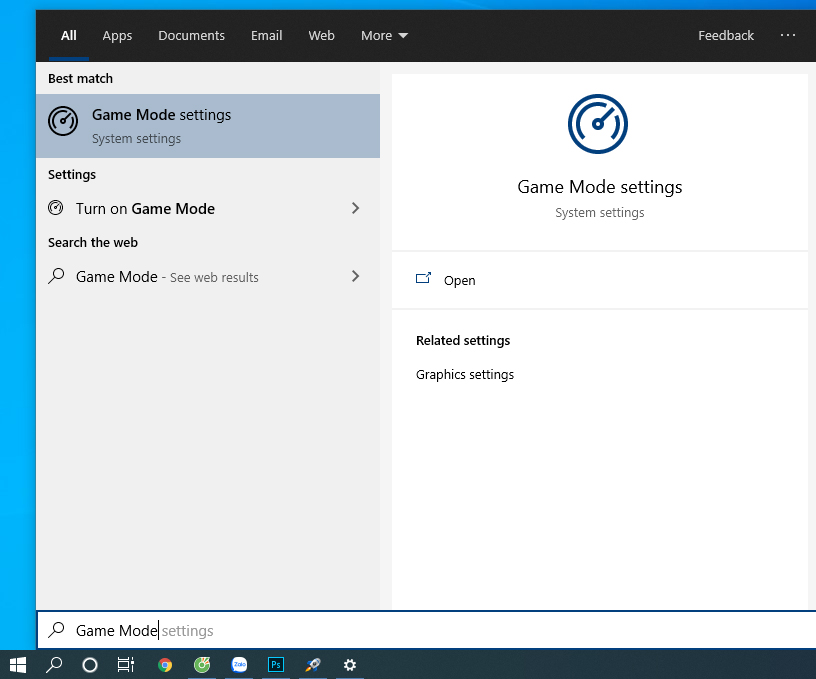
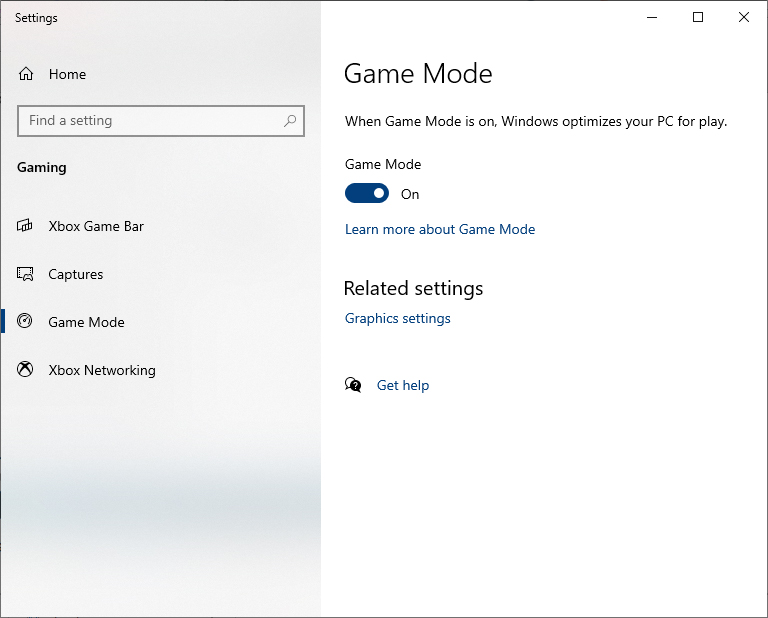
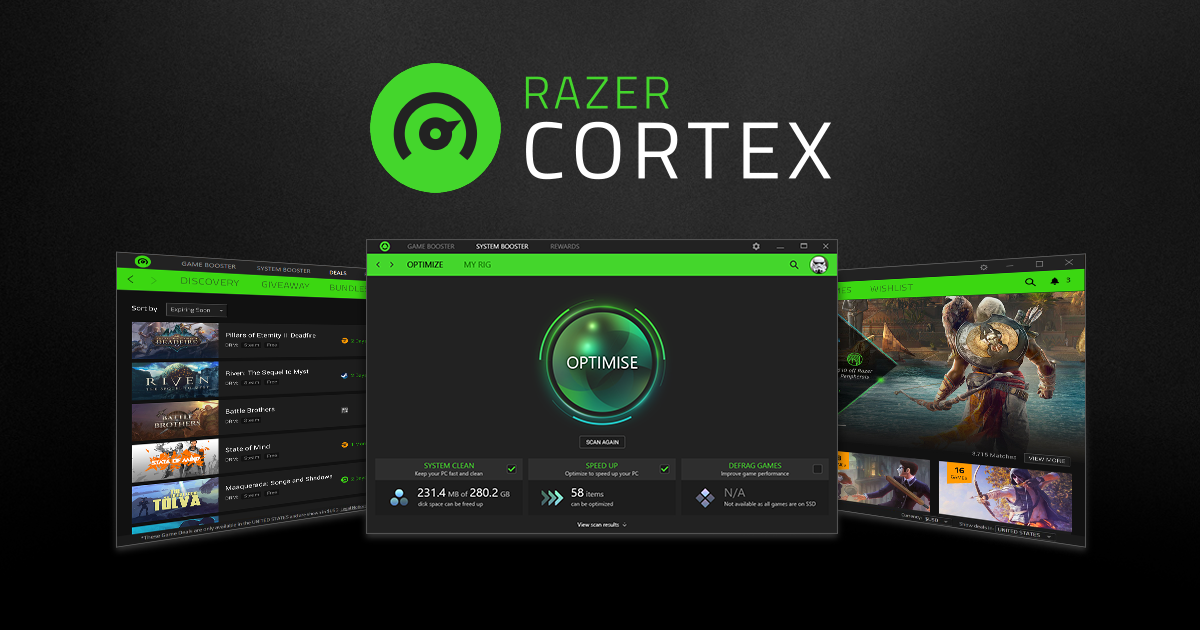

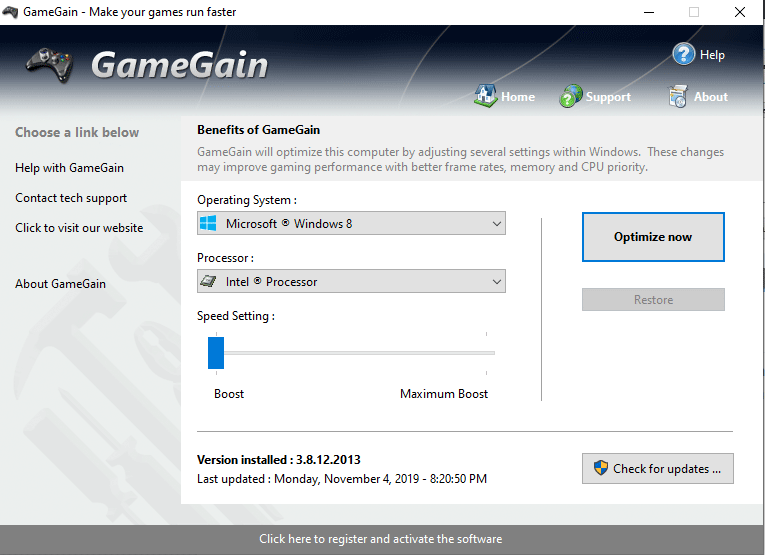
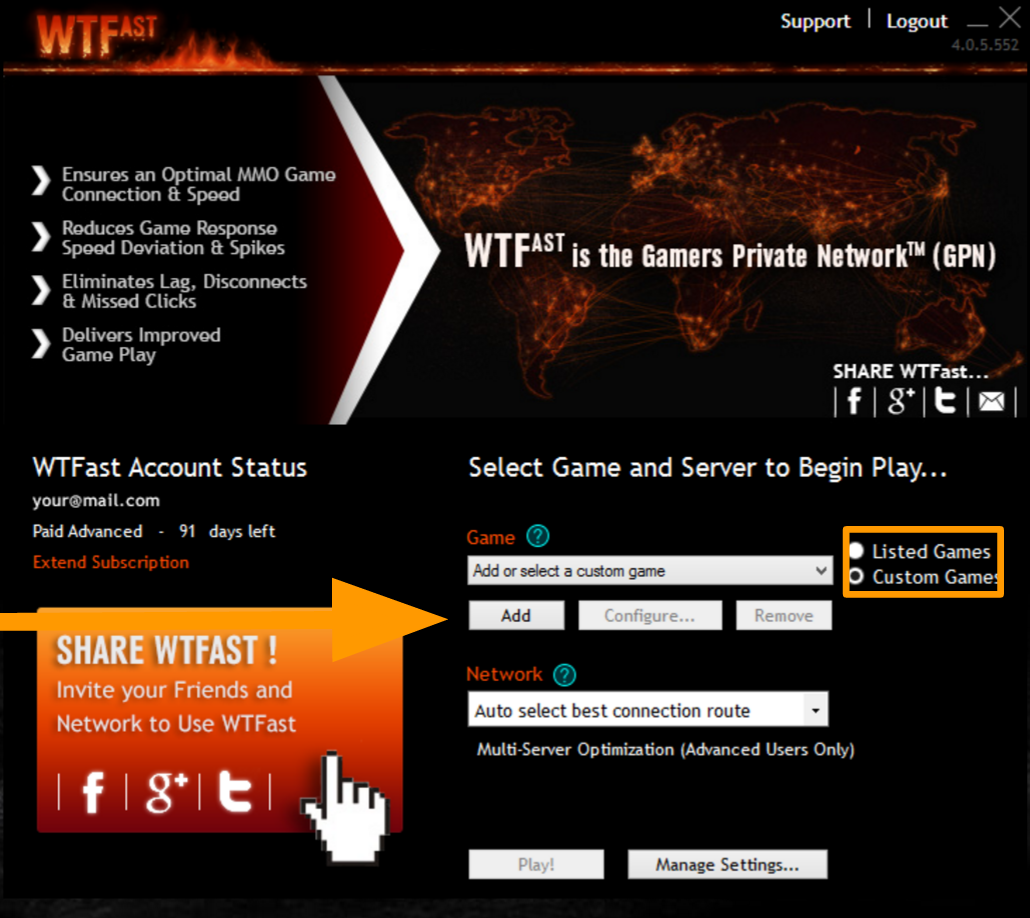
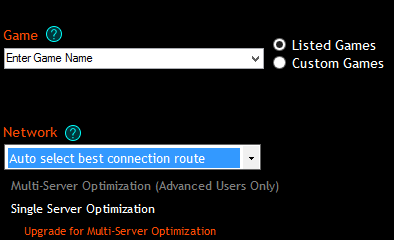


 Đóng
Đóng